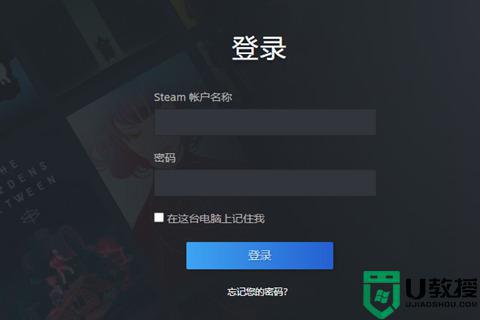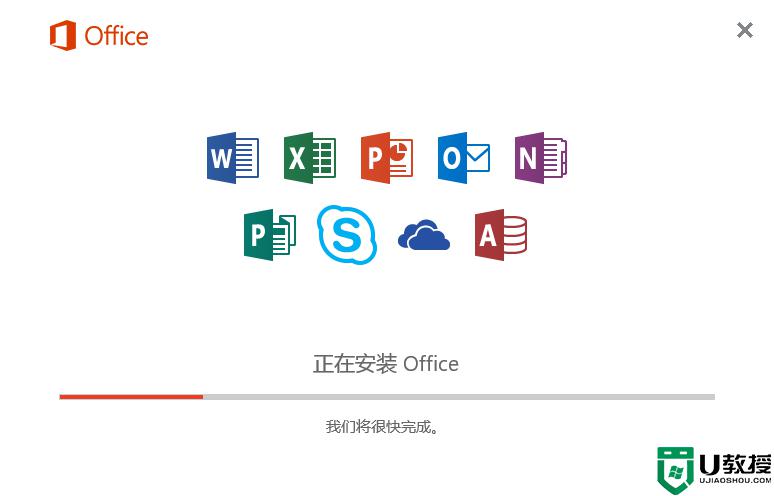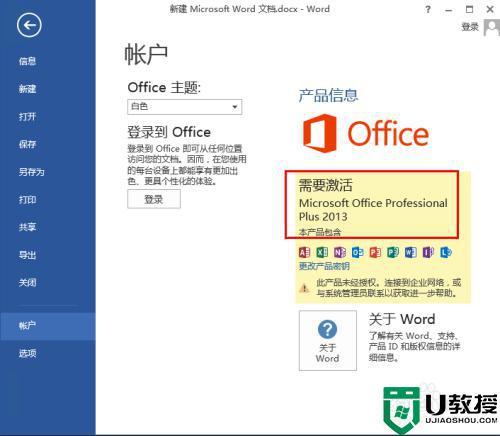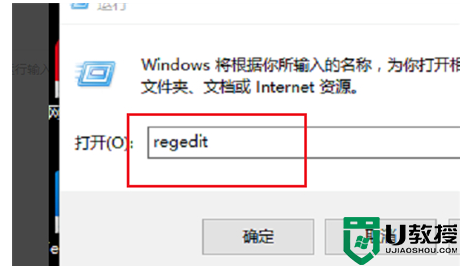教你如何使用两行代码激活Windows系统
1、首先在桌面【新建文本文档】,并将后缀改为【.bat】。

2、右键文本文档,选择【编辑】。

3、文本中输入下面两行代码,并【保存】文件。
slmgr /skms kms.laihaodong.cn slmgr /ato

4、右键【.bat】文档,选择【以管理员方式运行】。

5、点击【确认】,密钥管理服务计算机名称成功的设置为【kms.laihaodong.cn】

6、显示正在激活,点击【确定】,自动退出即完成激活。

方法二:
1、Windows10/11家庭版下,搜索【Powershell】,并在右侧【以管理员方式运行】。Windows10/11专业版等,则可直接选择【Windows Powershell(管理员)】方式运行。

2、输入【slmgr /skms kms.laihaodong.cn】。

3、点击【回车键】,同样显示密钥管理服务计算机名称成功的设置为【kms.laihaodong.cn】。

4、点击【确定】,并继续输入【slmgr /ato】。

5、继续点击【回车键】,同样显示激活系统。

经测试,Windows10及Windows11,均可使用这种方式激活,理论来说window7同样可行。
如果遇到无法激活的情况。

则可能是kms地址失效,更换个激活地址即可正常使用。